使用win7的用户都知道电脑老是会出现一些不必要的动画,除了占用系统的空间,拖慢运行速度,没有别的作用了。那win7旗舰版上不必要的动画要怎么关闭呢?这里小编给大家总结了怎么关闭动画的办法,感兴趣的小伙伴注意看哦。
具体方法如下:
1、在“开始”菜单中单击“控制面板”;
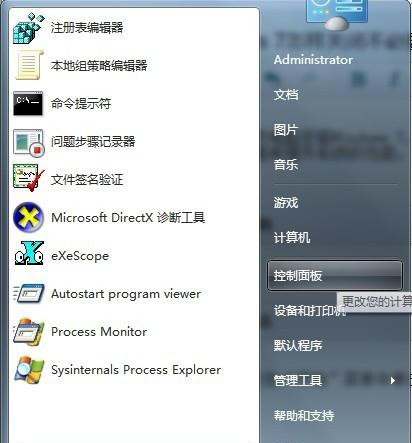
2、在控制面板中单击“轻松访问中心”;
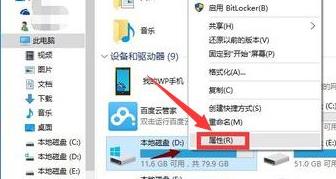
3、在浏览所有设置下单击“使计算机更易于查看”;
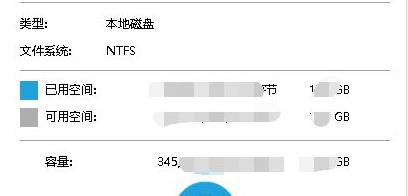
4、在使屏幕上显示的内容更容易查看选项下勾选“关闭所有不必要的动画”;
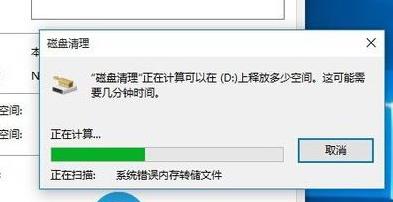
5、最后修改完成后要使设置生效请单击“确定”按钮。
遇上windows7旗舰版关闭不必要动画的问题,参考上述的步骤来设置就可以啦。
如何关闭电脑窗口的动画效果
工具/材料:电脑。
第一步,打开电脑,开始按钮,然后点击菜单中的设置,进入设置页面。
第二步,找到轻松使用里的其他-视觉选项把播放动画关闭。
第三步,或者此电脑上右键鼠标,然后点击打开属性找到高级设置点击进入。
第四步,弹界面后找到性能点击设置。
第五步,视觉效果调整为最佳性能即可。
windows7系统如何关闭不必要的动画为系统提速
1.点击左下角开始菜单,选择“控制面板”
2.在控制面板中,点击选择“优化视频显示”
3.打开如下界面,下拉右边的滚动条,勾选“关闭所有不必要的动画”选项,点击“确定”按钮保存退出。
相关推荐:
取代奔腾/赛扬!Intel 12代Alder Lake-N处理器来了:清一色小核、超低功耗
vivo S16系列外观设计公布:新增“颜如玉”配色 颜值有点高
4G很成熟、够用别升级?三大运营商不满意:5G潜能还在释放中
Win7开机后所有的软件都打不开怎么办?win7软件打不开无响应解决方法
声明:《Windows7旗舰版怎么关闭不必要的动画?》一文由排行榜大全(佚名 )网友供稿,版权归原作者本人所有,转载请注明出处。如果您对文章有异议,可在反馈入口提交处理!
